Локализация и регион
Как настроить языки интерфейса
Вы можете выбрать языки, которые станут доступны для выбора в операторском и клиентском интерфейсе АТС.
1. Перейдите в раздел Еще в блок Локализация и регион и кликните на Языки интерфейса. 2. Укажите, какие языки будут доступны для выбора на доменах. Все доступные языки будут отображаться в раскрывающемся списке в том порядке, который вы указали в операторском интерфейсе.
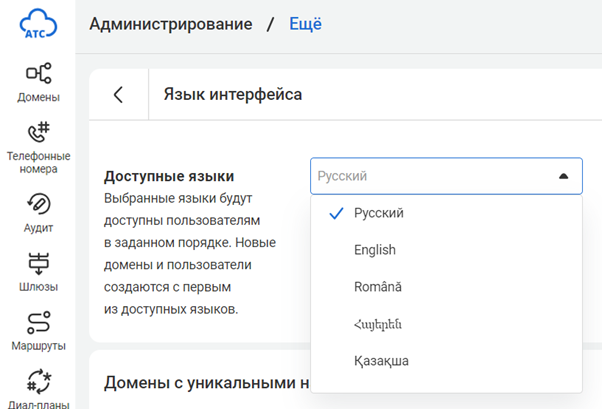
Чтобы изменить порядок языков, воспользуйтесь стрелками справа от списка.
Обратите внимание: первый язык в списке является основным. Его по умолчанию будет использовать новый домен.
Чтобы удалить язык, нажмите на корзину напротив нужного языка. При необходимости вы сможете вернуть его в список позже.
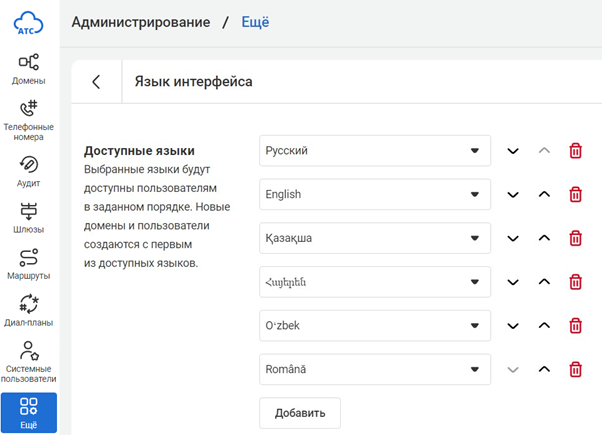
3. Нажмите Сохранить внизу страницы, чтобы завершить настройку.
Как настроить разные списки языков для операторского и клиентского интерфейсов
Иногда клиентам и операторам удобнее использовать разные языки интерфейса. Если вы хотите задать для всех клиентских доменов свой собственный список языков:
1. В разделе Домены с уникальными настройками нажмите Добавить домен.
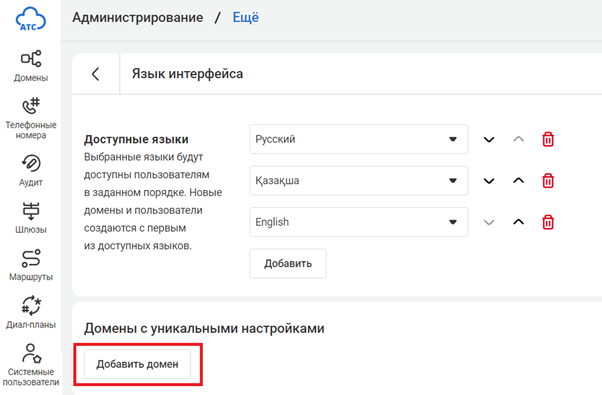
2. В выпадающем списке выберите Все клиентские домены. Нажмите Сохранить.
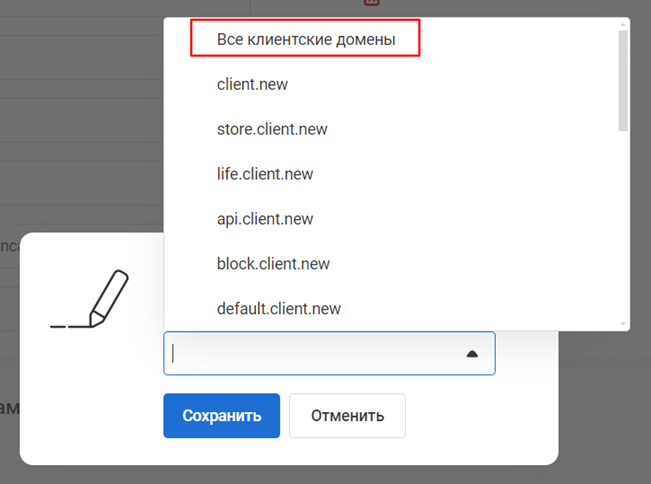
3. Появится отдельная настройка Все клиентские домены, где вы можете выбрать список языков только для клиентских доменов.
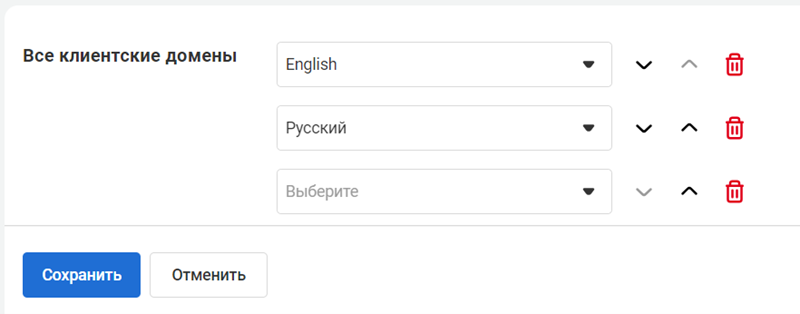
Нажмите Сохранить внизу страницы, чтобы завершить настройку.
Как настроить языки для отдельного домена
Вы можете настроить свой список доступных языков для каждого домена. Для этого:
1. В разделе Домены с уникальными настройками нажмите Добавить домен.
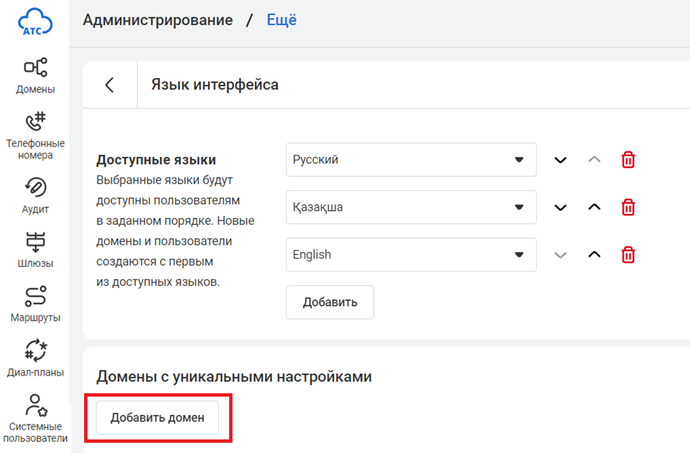
2. В выпадающем списке выберите нужный домен и нажмите Сохранить.
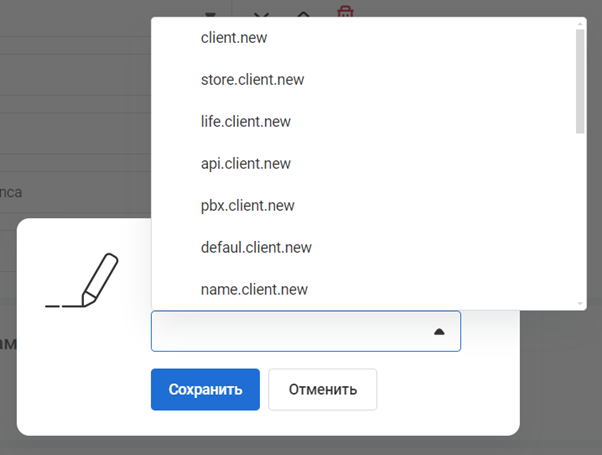
3. Внизу страницы появится отдельная настройка с именем выбранного домена, где вы можете выбрать для него список доступных языков:
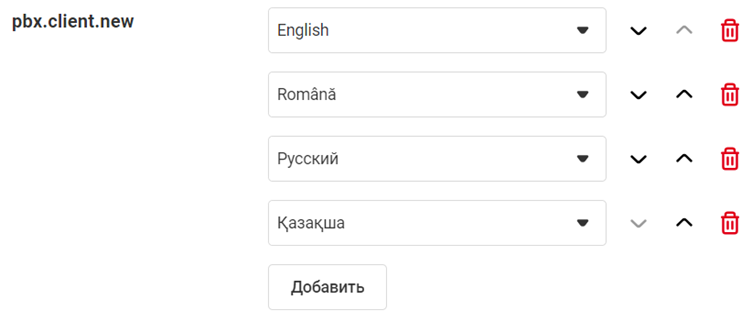
Обратите внимание: уникальная настройка языков для домена имеет приоритет над настройкой Все клиентские домены.
Как настроить региональные тексты
Вы можете изменять отображение текстов в подсказках в клиентских доменах АТС. Для каждого региона предустановлены свои стандартные примеры номеров телефонов и их кодов, логина, имени и т.д., но вы можете их изменить.
1. В разделе Еще в блок Локализация и регион кликните на Региональные настройки текстов.
2. Выберите регион, для которого вы хотите изменить тексты примеров и подсказок в интерфейсах АТС.
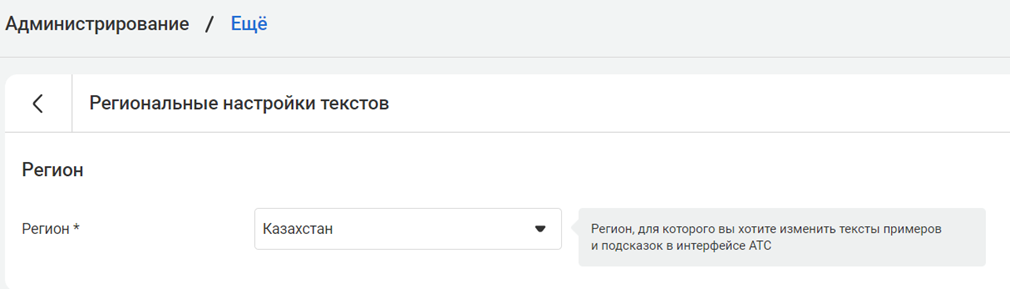
3. Кликните Показать настройки текстов.
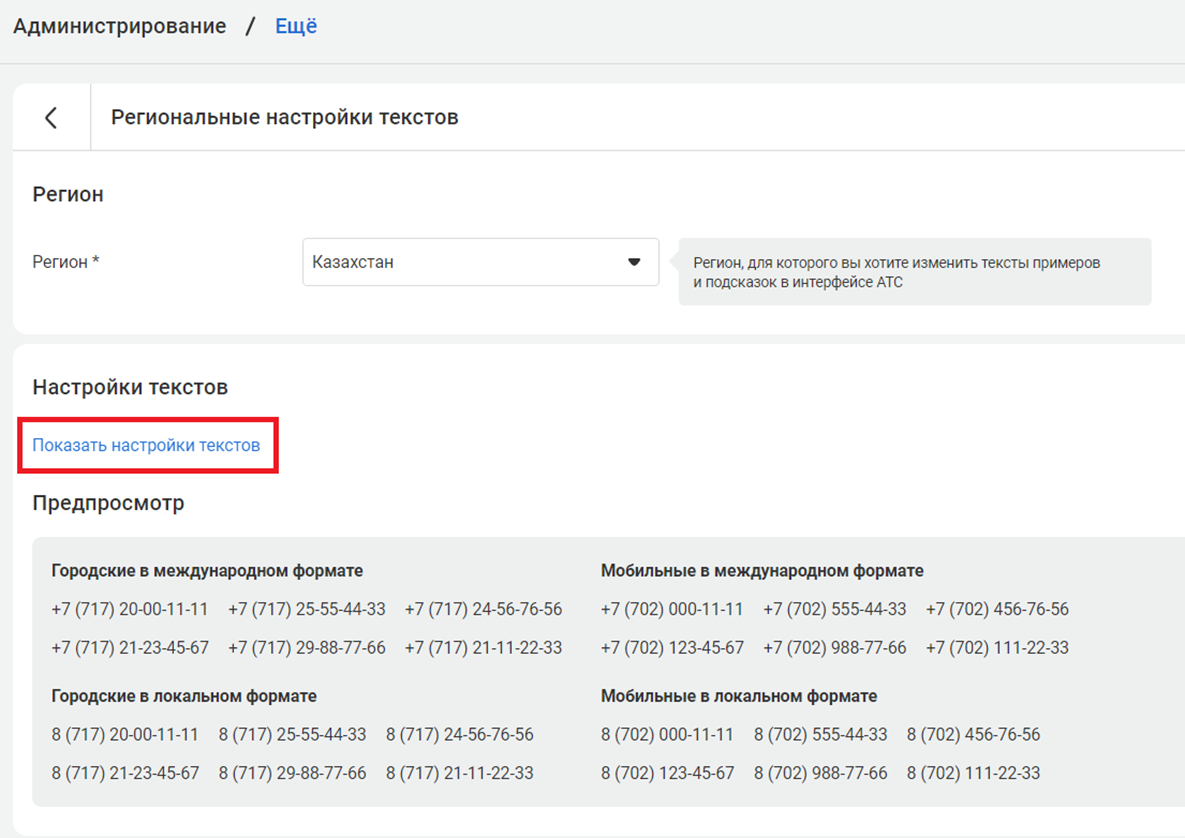
4. Впишите значения, соответствующие вашему региону.

5. Предпросмотр позволяет увидеть как номера будут выглядеть в АТС.
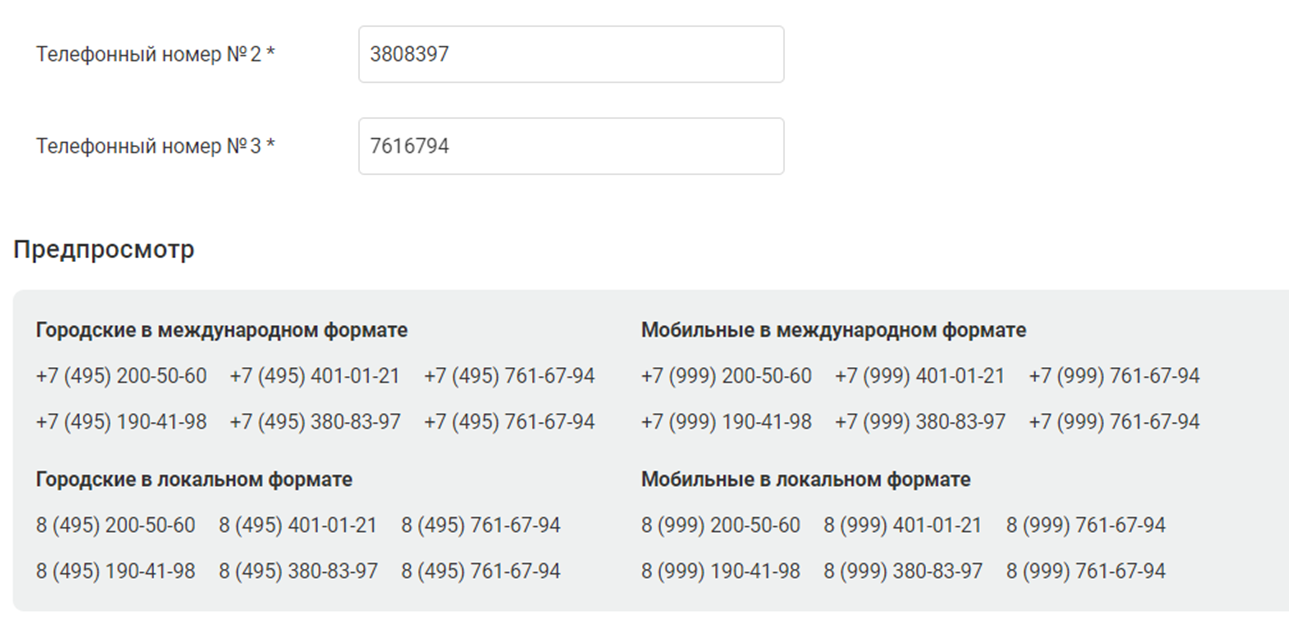
6. Если все настроено верно, нажмите Сохранить внизу страницы.
Обратите внимание: для каждого домена можно выбрать свои региональные тексты и его настройки.
Как настроить часовые пояса
Вы можете настроить доступные для выбора часовые пояса на клиентских доменах, а также выбрать часовой пояс по умолчанию. От этой настройки зависит корректность истории звонков и режима работы номеров.
1. В разделе Еще в блок Локализация и регион кликните на Часовой пояс.
2. Выберите часовой пояс по умолчанию.
3. Отметьте галочкой часовые пояса, которые будут доступны для выбора на клиентских доменах.
Обратите внимание: для каждого домена можно выбрать свой часовой пояс в клиентском интерфейсе с раздела Настройки – Еще – Часовой пояс компании.